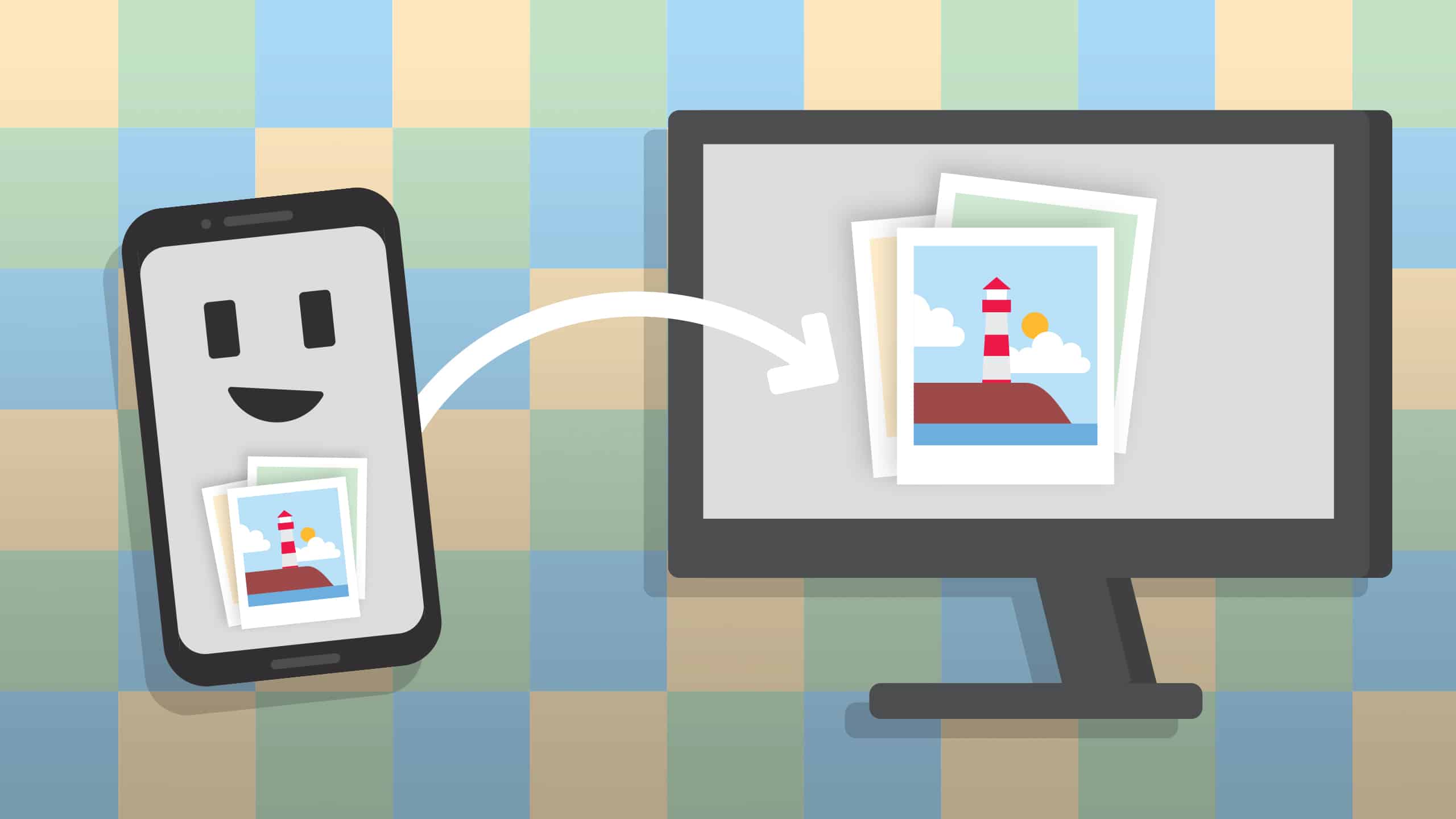664
W przypadku tutoriali lub prezentacji można wyświetlić ekran telefonu komórkowego z systemem Android na komputerze, a następnie przenieść zawartość na ekran za pomocą np. projektora. Pokażemy tutaj, jak łatwo to zrobić.
Android mobile phone: Transfer screen to PC – this is how it works
Dzięki tej metodzie za pomocą darmowego oprogramowania można strumieniować zawartość smartfona z Androidem na komputer. Od Windows 10 nie potrzebujesz już do tego dodatkowej aplikacji. Wystarczy, że dokonasz jednego ustawienia.
- Otwórz ustawienia na swoim komputerze i wybierz „System”.
- Kliknij po lewej stronie na „Project to this PC” i dokonaj odpowiednich ustawień. Można na przykład określić, czy przed transmisją ma być wyświetlany monit lub czy ma być wymagane wprowadzenie kodu PIN.
- Może być konieczne wcześniejsze zainstalowanie funkcji. Aby to zrobić, kliknij na „Optional Features” i na „Add Feature”.
- Zaznacz „Wireless Display” i zainstaluj funkcję.
- Na smartfonie z systemem Android w menu szybkiego startu znajdziesz opcję „Projekcja bezprzewodowa”. Dotknij tej opcji, aby przenieść ekran telefonu komórkowego do komputera.
- Porada: Jeśli jesteś użytkownikiem Apple, możesz przenieść swój ekran na komputer za pomocą udostępnionej funkcji Apple AirPlay.